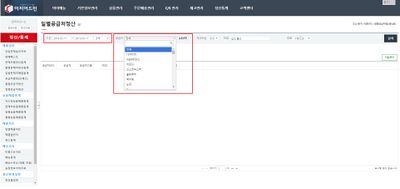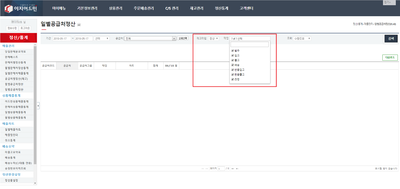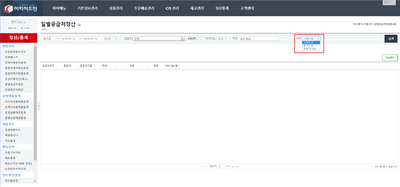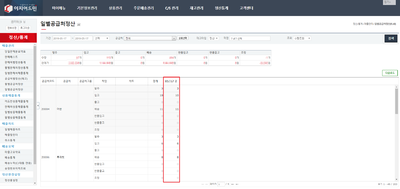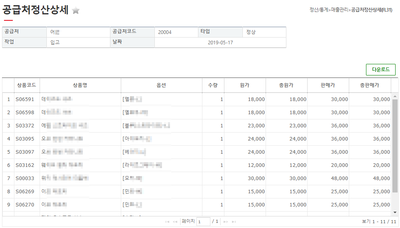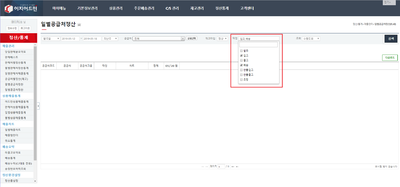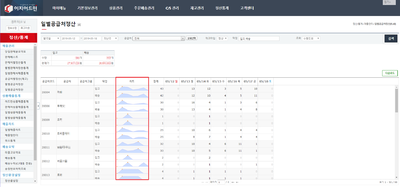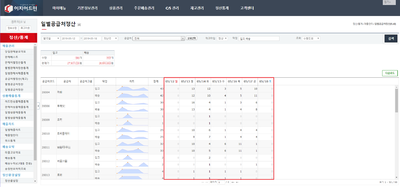"일별공급처정산"의 두 판 사이의 차이
둘러보기로 이동
검색으로 이동
| (사용자 2명의 중간 판 9개는 보이지 않습니다) | |||
| 4번째 줄: | 4번째 줄: | ||
이 문서는 '''일별공급처정산'''에 대한 매뉴얼입니다. | 이 문서는 '''일별공급처정산'''에 대한 매뉴얼입니다. | ||
* 공급처별로 '''상품 입출고 이력'''을 확인할 수 있습니다. | * 공급처별로 '''상품 입출고 이력'''을 확인할 수 있습니다. | ||
| − | * 입고상품 대비, 판매가 많이 이루어진 공급처(거래처)를 조회해 볼 수 있습니다. | + | * 발주, 입고, 출고, 배송, 반품입고, 반품출고, 조정 작업을 선택해 공급처별 현황을 파악할 수 있습니다. |
| + | * 작업을 복수로 선택하여 입고상품 대비, 판매가 많이 이루어진 공급처(거래처)를 조회해 볼 수 있습니다. | ||
| 18번째 줄: | 19번째 줄: | ||
1. 정산할 기간을 설정한 후 작업을 선택할 수 있습니다. <br> | 1. 정산할 기간을 설정한 후 작업을 선택할 수 있습니다. <br> | ||
| − | + | 전체 공급처를 검색하거나, 선택하여 검색할 수 있습니다. | |
| + | |||
|| | || | ||
| − | [[File: | + | [[File:Sh_190610_04.jpg|thumb|400px|(확대하려면 클릭)]] |
| − | |||
|} | |} | ||
| + | ---- | ||
| + | |||
| + | {|width="1200px" | ||
| + | |- | ||
| + | | valign=top| | ||
| + | |||
| + | 2. 재고타입은 정상과 불량 중에 선택이 가능하며, <br> | ||
| + | 발주, 입고, 출고와 같은 작업 값을 선택할 수 있으며 복수 선택도 가능합니다.<br> | ||
| + | <br> | ||
| + | {| class="wikitable" | ||
| + | |- | ||
| + | ! 항목 !! 설명 | ||
| + | |- | ||
| + | | 발주 || 이지어드민에 해당날짜로 수집된 상품수량 입니다. | ||
| + | |- | ||
| + | | 입고 || 공급처에서 상품이 입고된 수량입니다. | ||
| + | |- | ||
| + | | 출고 || 공급처로 상품을 보낸 것을 의미합니다. | ||
| + | |- | ||
| + | | 배송 || 고객에게 상품이 배송처리 된 것을 의미합니다. | ||
| + | |- | ||
| + | | 반품입고 || 고객의 반품 요청으로 접수된 수량입니다. <br> | ||
| + | 상품 회수 후 입고를 잡을 때 반품입고로 설정한 수량만 보여집니다. | ||
| + | |- | ||
| + | | 반품출고 || 고객의 반품 요청으로 접수된 수량입니다. <br> | ||
| + | 상품 회수 후 출고를 잡을 때 반품출고로 설정한 수량만 보여집니다. | ||
| + | |- | ||
| + | | 조정 || 상품의 수량을 조정했을때 조정한 수량이 보여집니다. <br> | ||
| + | 예를 들어, 10개에서 5개로 수량을 조정하면 -5로 표기됩니다. | ||
| + | |- | ||
| + | |} | ||
| + | || | ||
| + | [[File:Sh_190610_05.png|thumb|400px|(확대하려면 클릭)]] | ||
| + | |} | ||
---- | ---- | ||
| 31번째 줄: | 66번째 줄: | ||
| valign=top| | | valign=top| | ||
| − | + | 3. 조회값을 선택하여 검색할 수 있습니다.<br> | |
| − | 수량이나 원가, 판매가로 선택 가능합니다. | + | 수량이나 원가, 판매가로 선택 가능합니다. <br> |
| + | * 판매가는 이지어드민 판매가 기준입니다. | ||
|| | || | ||
| − | [[File: | + | [[File:Sh_190520_13.png|thumb|400px|(확대하려면 클릭)]] |
|} | |} | ||
| + | |||
---- | ---- | ||
| 44번째 줄: | 81번째 줄: | ||
| valign=top| | | valign=top| | ||
| − | + | 4. 결과 값을 클릭하면 공급처정산상세를 확인할 수 있습니다.<br> | |
|| | || | ||
| − | [[File: | + | [[File:Sh_190610_06.png|thumb|400px|(확대하려면 클릭)]]<br> |
[[파일:Sh_190520_15.png|400픽셀|오른쪽|섬네일|(확대하려면 클릭)]] | [[파일:Sh_190520_15.png|400픽셀|오른쪽|섬네일|(확대하려면 클릭)]] | ||
|} | |} | ||
| 61번째 줄: | 98번째 줄: | ||
|| | || | ||
| − | [[File:. | + | [[File:Sh 190520 12.png|thumb|400px|(확대하려면 클릭)]] |
|} | |} | ||
| 74번째 줄: | 111번째 줄: | ||
|| | || | ||
| − | [[File:.png|thumb|400px|(확대하려면 클릭)]] | + | [[File:Sh_190520_17.png|thumb|400px|(확대하려면 클릭)]] |
|} | |} | ||
| 86번째 줄: | 123번째 줄: | ||
|| | || | ||
| − | [[File:.png|thumb|400px|(확대하려면 클릭)]]<br> | + | [[File:Sh_190520_14.png|thumb|400px|(확대하려면 클릭)]]<br> |
| − | [[File:.png|thumb|400px|(확대하려면 클릭)]] | + | [[File:Sh_190520_15.png|thumb|400px|(확대하려면 클릭)]] |
|} | |} | ||
| + | |||
| + | ==<big>'''관련 FAQ'''</big>== | ||
| + | [[공급처별정산(재고)]]<br> | ||
| + | [[월별공급처정산]]<br> | ||
| + | <br> | ||
| + | <br> | ||
2020년 5월 22일 (금) 02:41 기준 최신판
개요
이 문서는 일별공급처정산에 대한 매뉴얼입니다.
- 공급처별로 상품 입출고 이력을 확인할 수 있습니다.
- 발주, 입고, 출고, 배송, 반품입고, 반품출고, 조정 작업을 선택해 공급처별 현황을 파악할 수 있습니다.
- 작업을 복수로 선택하여 입고상품 대비, 판매가 많이 이루어진 공급처(거래처)를 조회해 볼 수 있습니다.
case 1. 공급처별 정산 금액 확인
|
1. 정산할 기간을 설정한 후 작업을 선택할 수 있습니다. |
|
2. 재고타입은 정상과 불량 중에 선택이 가능하며,
|
|
3. 조회값을 선택하여 검색할 수 있습니다.
|
|
4. 결과 값을 클릭하면 공급처정산상세를 확인할 수 있습니다. |
|
case 2. 공급처별 관리 및 비교
|
1. 조회할 기간을 설정한 후 작업을 선택하여 검색합니다. |
|
2. 차트로 조회 기간 동안의 추이를 확인할 수 있습니다.
|
|
3.일별 결과 값을 선택하면 공급처정산상세를 확인할 수 있습니다. |
|